در درس قبل با گزینه های چاپ برای خروجی گرفتن از ترسیماتِ انجام شده رو آموختیم. اما گاهی اوقات قصد داریم دیاگرام های رسم شده رو با فرمت های دیگه ذخیره کرده و اونها رو در اختیار دیگران قرار بدیم.
اگه لازم باشه که مخاطب امکانِ ویرایش ترسیمات رو نداشته باشه ، بایستی از دیاگرام ها در قالبِ فایل های PDF یا XPS خروجی بگیریم.
همونطور که می دونین XPS درست مانند PDF ، فرمتی فقط خواندنی از فایل رو ارائه میده. در این درس ذخیره کردن ترسیمات در فرمت های مختلف رو خواهیم آموخت.
برای این کار وارد سربرگ File شده ، روی Export کلیک می کنیم. در لیستِ گزینه های Export ، روی Create PDF and XPS Document کلیک می کنیم. از ویژگی های برجستۀ این فرمت از خروجی ، میشه به حفظِ تمامیِ فونت ها ، قالب بندی ها و تصاویر در نسخۀ خروجی اشاره کرد. همچنین محتوای خروجی گرفته در فرمت های PDF و XPS ، فقط خواندنی بوده و برای مشاهدۀ محتویاتِ اونها از مرورگرها هم میشه استفاده کرد.
حالا دکمۀ Create PDF and XPS رو کلیک می کنیم. در این کادرِ محاوره میشه محل ذخیره سازیِ این فایل و خصوصیاتِ اون رو تنظیم کرد.
در کادرِ File Name ، نامی مناسب برای این فایل در نظر می گیریم. و محل ذخیره سازی اون رو هم در دسکتاپ قرار میدیم.
در کادر Save as Type یکی از گزینه های موجود رو انتخاب کرده و سپس روی کلیدِ Publish کلیک می کنیم. مدت زمانی صرف ذخیره سازی فایل میشه.
حالا فایل رو از روی Desktop اجرا می کنیم.
اگه فایل PDF رو مرور کنیم ، مشاهده می کنید که دیاگرام های طراحی شده در صفحاتِ مجزا به زیبایی قرار گرفتن. بسیار خوب ، این برنامه رو بسته و به محیط ویزیو برمیگردیم.
در ادامه روش های دیگه برای خروجی گرفتن از ترسیماتِ ویزیو رو خواهیم آموخت. برای این کار ابتدا وارد سربرگ File شده ، روی Export کلیک می کنیم. سپس Change File Type رو انتخاب می کنیم. همینطور که می بینید ، با استفاده از گزینه های موجود در این صفحه می تونیم پروژه های انجام شده رو به فرمت های مختلف تبدیل کنیم.
این فرمت ها در سه دسته بندی به صورت مجزا نمایش داده میشن. با انتخابِ هر یک از گزینه های Drawing File Type ، ترسیمات در قالبِ فرمت های نرم افزارِ ویزیو ذخیره خواهند شد.
در لیستِ گزینه های Graphic File Type ، از ترسیمات به صورت یک عکس خروجی گرفته خواهد شد. همینطور که می بنید در اینجا می تونیم دیاگرام ها رو بصورت تصاویر JPEG ، PNG ، فرمت های وکتوری و غیره ذخیره کنیم.
و در دسته بندیِ بعدی این امکان رو داریم که ترسیمات رو در فرمت های DWG یا HTML ذخیره کنیم. ذخیرۀ ترسیمات در فرمتِ DWG این امکان رو فراهم میکنه که بتونیم ترسیماتِ انجام شده رو در نرم افزارهای طراحیِ مهندسی مانند اتوکد ویرایش کنیم.
و با انتخاب HTML ترسیماتِ انجام شده در قالب یک فایل وب ذخیره خواهند شد ، و مناسب برای اشتراک گذاری در بسترِ اینترنت هستش.
با انتخابِ هر کدوم از این گزینه ها و خروجی گرفتن از دیاگرام ها و نقشه های ترسیم شده ، این امکان رو داریم تا ضمینۀ انجامِ کار گروهی رو فراهم کنیم. بدین صورت پس از مشارکت و همفکری با همکاران ، این امکان رو داریم تا روندهای کاری و تجاری و همچنین نقشه های مهندسی رو بررسی کرده و اونها بهبود ببخشیم.

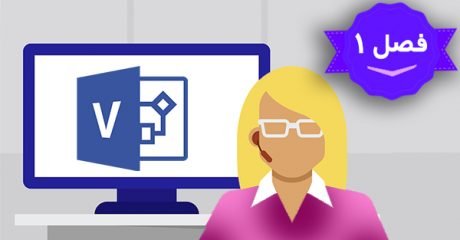
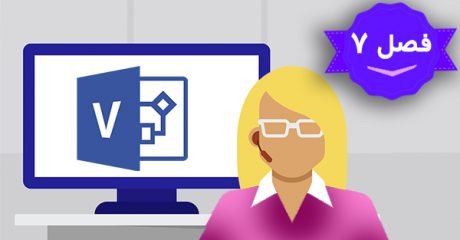
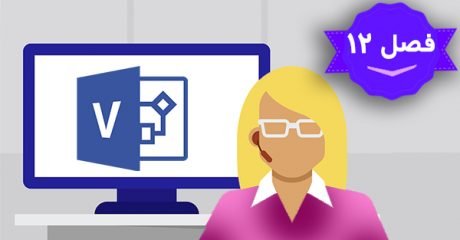
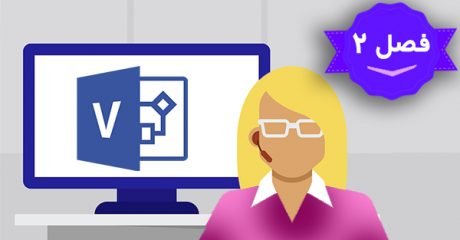
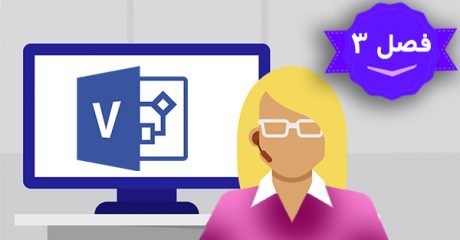
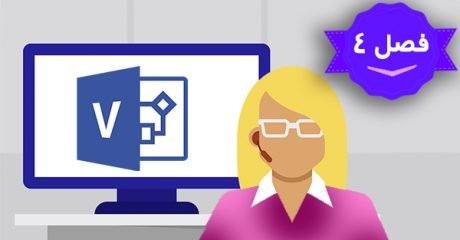

سلام
ممنون از راهنمایی هایی که می فرمائید
مشکل من این است که یک چارت در ویزیو طراحی کردم و می خواهم همه چارت در یک صفحه باشد ولی ویزیو این امکان را به من نمی دهد و در چند صفحه نمایش می دهد
چگونه می توانم همه آن چند صفحه در یک صفحه جمع و جور شود